Картка відкривається при натисканні розділу Клієнти. Він містить інформацію про клієнта.
Картка клієнта включає обов'язкові та необов'язкові поля.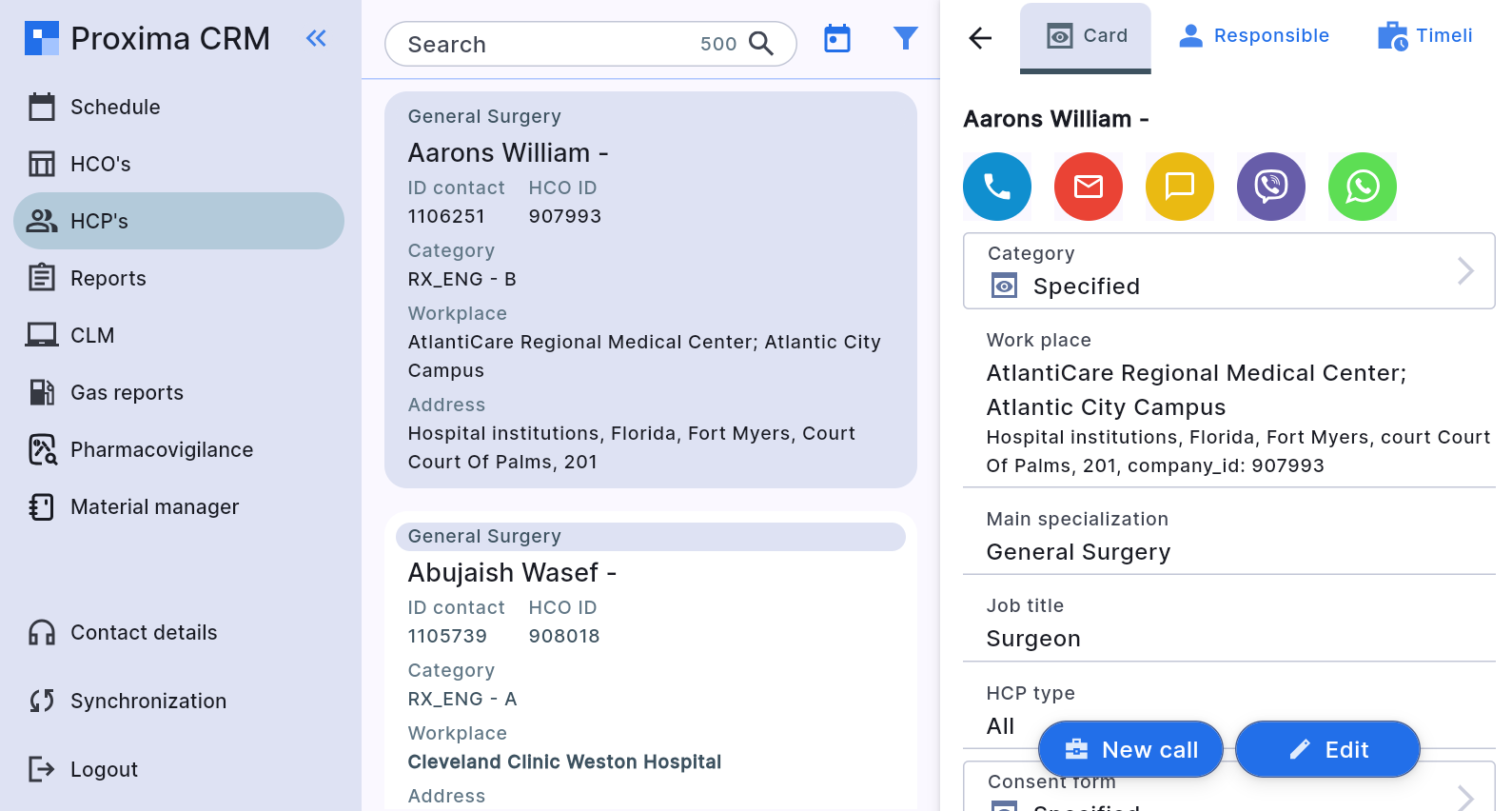
Перелік обов'язкових полів:
-
Прізвище - довільний текст, прізвище клієнта.
-
Ім'я - довільний текст, ім'я клієнта.
-
Місце роботи - знайдіть і виберіть установу зі списку, який з'явиться, коли користувач натисне це поле. Список закладів точно такий же, як і в розділі діючих Установ.
-
Основна спеціалізація - пошук і вибір спеціалізації зі списку, який з'явиться, коли користувач натискає це поле, список залежить від мови користувача. Це основний спосіб зміни спеціалізації клієнта.
Перелік необов'язкових полів.
За бажанням користувач може заповнити ці поля.
-
По батькові - довільний текст, по батькові клієнта.
-
Тип Клієнта - знайдіть і виберіть тип Клієнта зі списку, який з’явиться, коли користувач натисне це поле.
-
Посада — знайдіть і виберіть назву посади зі списку, який з’явиться, коли користувач натисне це поле.
-
Категорія - відкриється список, де можна вибрати категорію. Якщо користувач хоче змінити категорію клієнта, але не може змінити це поле, йому слід звернутися до свого менеджера.
-
Дата народження – можливість ввести дату народження клієнта. Тип поля - дата.
-
Morion_id – не змінюване поле. Це унікальний ідентифікатор клієнта в базі даних.
-
Email – поле формату електронної пошти, тут користувач може ввести адресу електронної пошти.
-
Телефон – поле формату номера телефону, тут користувач може ввести номер телефону клієнта.
-
Форма згоди - користувач може отримати згоду від клієнта (наприклад, про використання персональних даних). При натисканні на це поле відкриється нове вікно з усіма доступними формами згоди.
- Підстава для архівування - якщо клієнт знаходиться в активній базі, це поле порожнє. Якщо клієнта більше немає в активній базі, користувачеві необхідно вибрати зі списку відповідну причину архівації.
- Додаткові місця роботи – якщо клієнт працює в кількох місцях, це можна вказати в цьому полі. Користувач може додати до 10 додаткових робочих місць для одного клієнта. Згодом заклади, зазначені в цьому полі, можуть бути обрані для планування візитів зазначеному клієнту.
-
Додаткові спеціалізацї – якщо клієнт має кілька спеціалізацій, це можна вказати в цьому полі. Користувач може додати до 10 додаткових спеціалізацій для одного клієнта. Пізніше зазначену в цьому полі спеціалізацію можна вибрати для планування візитів зазначеному клієнту.
Торкнувшись картки клієнта , у її верхній частині будуть доступні наступні вкладки: -
Картка . В основному містить інформацію про клієнта. Також користувач може змінити інформацію про клієнта або створити новий візит до цього клієнта. На цій вкладці є дві кнопки: «Новий візит» і «Редагувати».
- Торкнувшись «Новий візит» у нижній частині картки, ви відкриєте картку для нового візиту до цього клієнта. За потреби заповніть необхідні поля та натисніть «Зберегти», щоб зберегти новий візит у розкладі користувача.
- Натиснувши «Редагувати» внизу картки, користувач може змінити інформацію про клієнта, а також відправити клієнта в архів, якщо він більше не активний, або витягти його з архіву, якщо клієнт має бути активним (для видалення причини архівування, клацніть піктограму кошика праворуч від підстави для архівування).
- Клієнтські картки не можна видаляти . Замість видалення – картку можна перемістити в Архів, додавши причину архівування.
-
Клієнт може мати декілька місць роботи (установ) або декілька спеціалізацій. Їх можна додати в розділ Додаткова інформація картки клієнта. Користувач може додати до 10 активних додаткових закладів або спеціалізацій.
-
Відповідальний . Тут користувач може додати себе як відповідального за клієнта, натиснувши кнопку «Додати».
Або натисніть піктограму кошика праворуч від його імені, щоб зняти клієнта з його відповідальності. -
Історія взаємин . Тут у хронологічному порядку відображаються всі попередні візити та завдання для поточного відкритого клієнта.
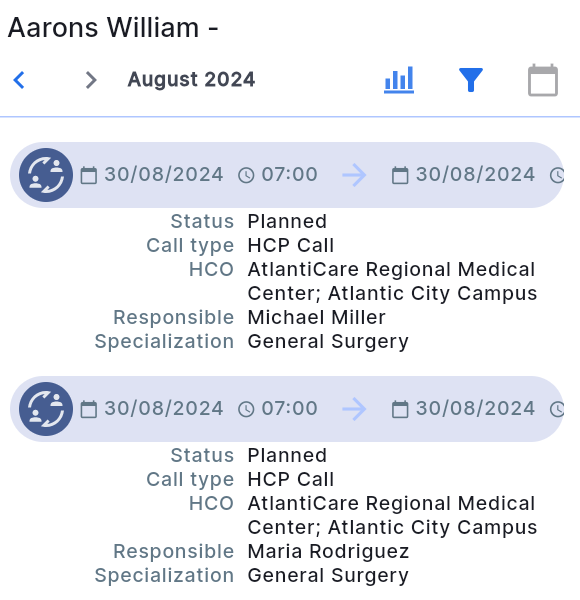
При відкритті історії відображається інформація на останній місяць, у якому є активність. Для перегляду активності за попередніми періодами необхідно скористатися стрілочками біля назви місяця.
Так само активність можна відфільтрувати, натиснувши на іконку фільтра.
Переглянути коротку аналітику за активністю.

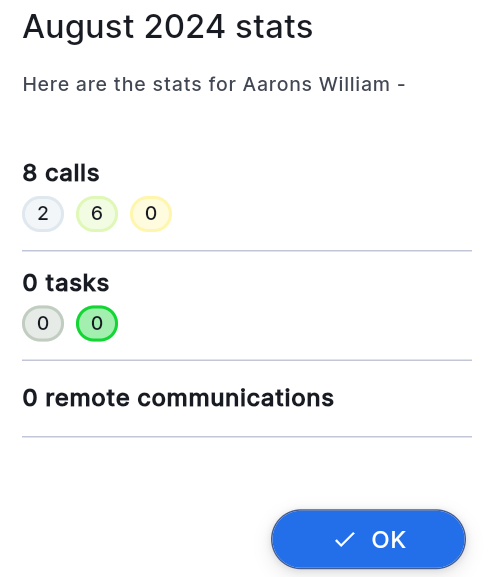
І кнопка переходу на поточний місяць. 